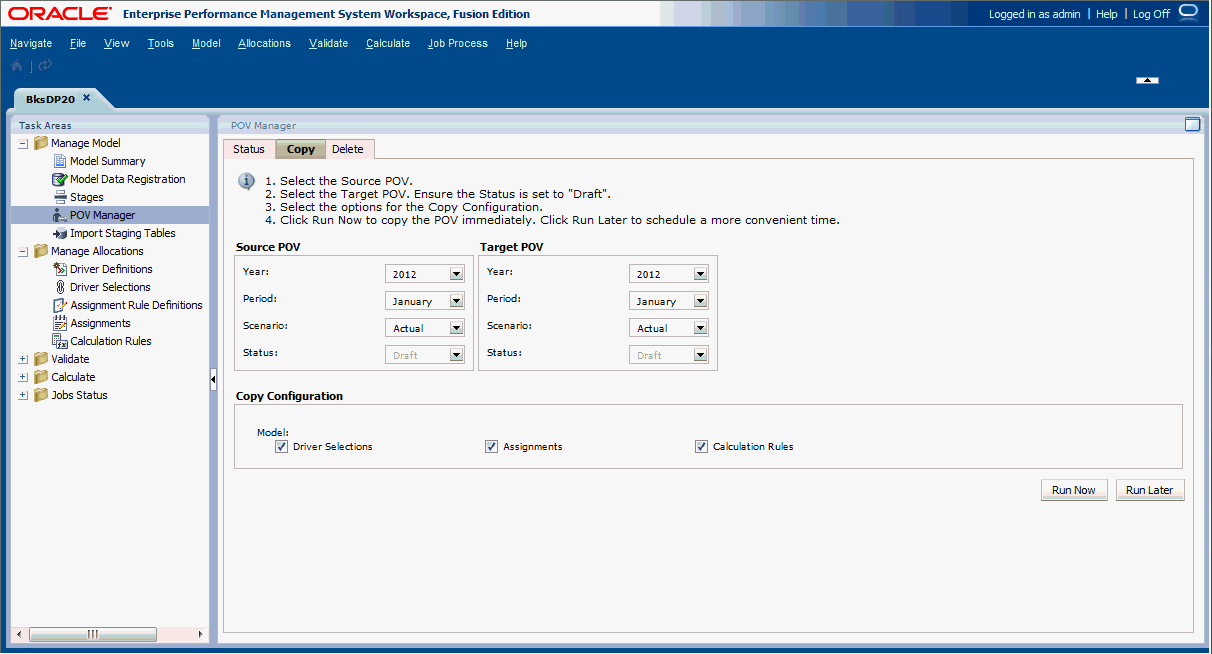Cópia de PDVs
Você pode copiar um PDV de modo a fornecer um ponto inicial para um novo modelo ou cenário, ou reproduzir cenários hipotéticos com um modelo existente.
Por exemplo, é possível iniciar um novo período copiando seleções de drivers e atribuições do período anterior ou criar dados de propagação para um cenário de previsão copiando dados de um cenário verdadeiro.
Para copiar o PDV, você deve ter um PDV de Origem, que contenha as informações a serem copiadas, e um PDV de Destino, que é o destino no qual os dados serão copiados. Você pode copiar informações somente para PDVs com o status "Preliminar", que são listados na guia Status da tela Gerenciar PDVs.
Para copiar PDVs: